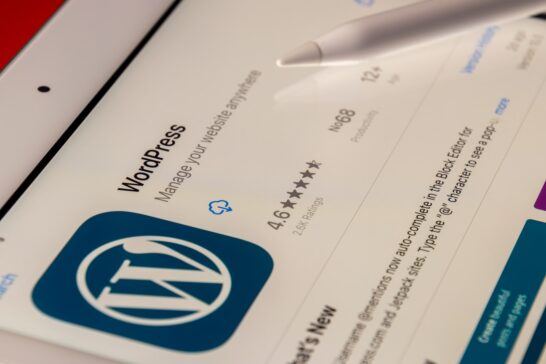
WordPressプラグイン『Google Authenticator』で2段階認証をして、WordPressにログインしていた所、iPhone側のアプリを誤って削除してしまいました。
「iPhone側のロック解除キーが無いとWordPress入れない!」という状況になったのですが、何とか解決ができました。
結論としては、『FTP通信してpluginフォルダ名を変更でログイン可能』となります。また、詰まると嫌なので、備忘録がてら残しておきます。
Google Authenticatorで2段階認証解消方法
具体的なやり方としては、以下の通りです。
- FTPソフトをダウンロードして、WordPressのサーバにログイン
- [WordPressをログインしたフォルダ名]/wp-content/pluginsに移動
- 「google-authenticator」というフォルダを名前変更〈何でもOK〉
- WordPressログイン画面にいくと2段階認証が無くなり、通常ログイン可能に
- ログイン後、「google-authenticator(名前変更済)」を削除して、新たに「google-authenticator」インストール設定すれば元通り
最近、FTP通信をしておらず、ソフトも消えていたので、再度FTPソフトからダウンロードしてきました。ダウンロードして、接続もできているよ!という方は読み飛ばし下さい。
代表的なFTPソフト
FTPソフトなら何でもいいのですが、代表的な所は以下のようなソフトがあります。
ダウンロードしてきたら、インストールしてサーバ情報を入力してログインします。ログイン方法はサーバによって変わりますが、代表的なエックスサーバだと、以下URLを参照下さい。
FTPソフトの設定 | レンタルサーバーならエックスサーバー
レンタルサーバー「エックスサーバー」のご利用マニュアル|ご契約のサーバーアカウントへFTP接続する際FTPソフトに設定する内容(FTPサーバー名など)について記載しています。
Google Authenticator修正方法
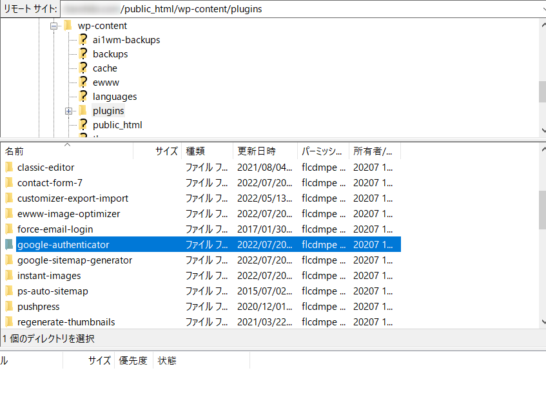
ログインして、WordPressをログインしたフォルダ内の/wp-content/pluginsに移動
「google-authenticator」というフォルダを名前変更します。〈何でもOK〉
「1google-authenticator」としました。
再度WordPressログイン画面にいくと、2段階認証が無くなり通常ログインが可能にログイン後、「google-authenticator(名前変更済)」を削除して、新たに「google-authenticator」インストール設定すれば元通りとなります。
備忘録に残しましたが、詰まった方いれば参考にしてみて下さい。
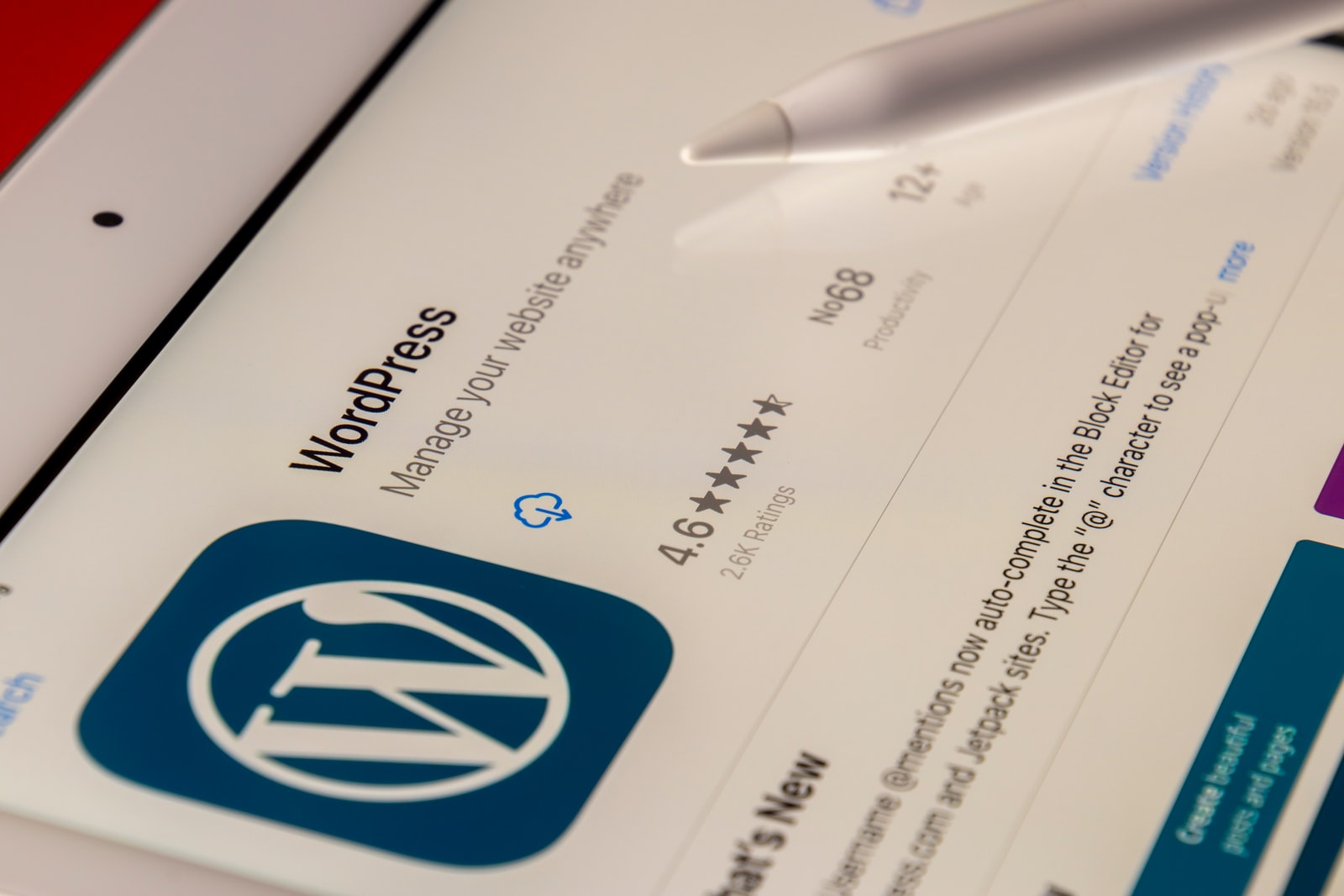


コメント